随着智能手机的普及和功能的不断增强,将手机与电脑连接起来已成为日常生活中的一项常见需求。通过USB连接手机与电脑,我们可以实现文件传输、数据备份、软件更新等各种操作。本文将详细介绍如何正确设置USB连接手机与电脑,以便更好地满足我们的需求。
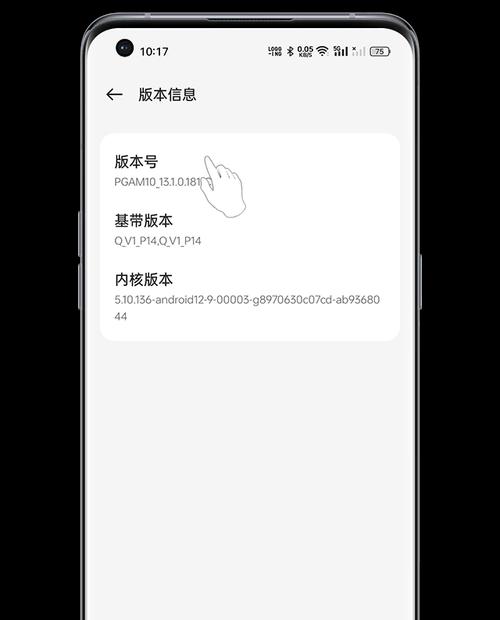
1.确认手机与电脑的系统兼容性
在进行USB连接前,首先要确保手机和电脑的操作系统兼容。不同的操作系统可能需要不同的设置方法,如Windows、Mac、Linux等。
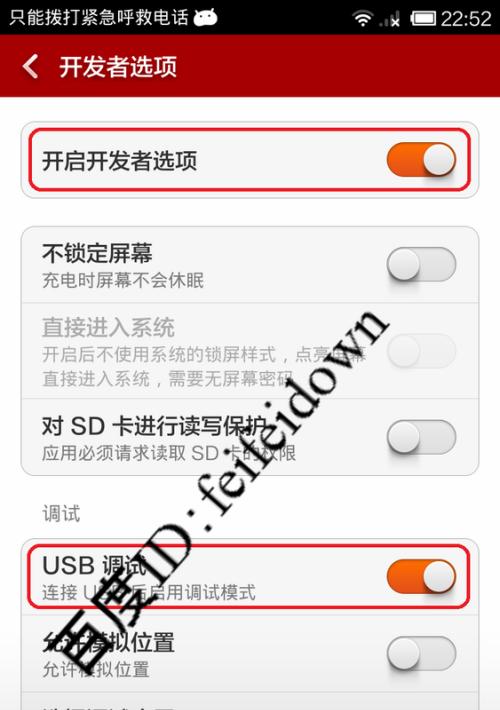
2.检查USB线缆的质量和连接状态
USB线缆是手机与电脑之间进行数据传输的桥梁,所以要确保线缆质量良好且连接稳定。选择一根充电速度较快且适配手机和电脑接口的USB线缆。
3.开启手机的USB调试模式
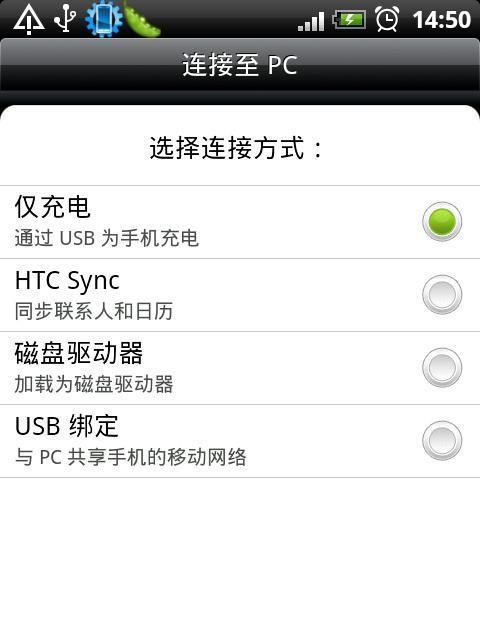
在手机设置中找到开发者选项,并打开USB调试模式。这样可以让电脑正确识别并连接手机。
4.在电脑上安装手机驱动程序
为了让电脑正确识别手机,需要安装手机对应的驱动程序。可以在手机官方网站或第三方驱动库中下载并安装。
5.选择正确的USB连接模式
一般来说,连接手机与电脑时会弹出一个连接选项框。选择“传输文件”或“MTP模式”以实现文件传输功能。
6.手机上确认USB连接方式
在手机上拉下状态栏,找到USB连接选项,并确认选择的连接方式和电脑设置一致。
7.检查电脑的USB端口和驱动状态
确保电脑的USB端口正常工作并且驱动程序已正确安装。可以通过设备管理器来检查USB驱动状态。
8.解决USB连接问题的常见故障
如果USB连接出现问题,可以尝试重新插拔USB线缆、重启手机和电脑、更换USB端口等常见故障排查方法。
9.使用专业的数据传输工具
除了通过USB连接手机与电脑进行数据传输外,还可以借助一些专业的数据传输工具来简化操作和提高效率。
10.注意数据安全和隐私保护
在进行USB连接时,要注意保护好自己的数据安全和隐私。可以设置手机密码、开启数据加密等方式来保护个人信息。
11.USB连接后的操作提示
连接成功后,可以通过电脑上的资源管理器访问手机的文件,并进行相应的操作,如复制、粘贴、删除等。
12.数据传输完成后的断开操作
在完成数据传输后,要正确断开USB连接,以避免文件丢失或损坏。在电脑上点击“安全删除硬件”来断开连接。
13.注意充电和电源设置
在进行USB连接时,手机可能会被用于充电。如果需要快速充电或保持手机正常使用,可以设置电源管理选项。
14.USB连接的其他功能和用途
除了文件传输外,通过USB连接手机与电脑还可以进行手机截屏、屏幕录制、远程控制等功能。
15.常见问题解答与技巧分享
本文还将回答一些常见的USB连接问题,并分享一些技巧和经验供读者参考。
通过正确设置USB连接手机与电脑,我们可以方便地进行文件传输、数据备份、软件更新等操作。但在设置过程中需要注意系统兼容性、USB线缆质量、USB调试模式等方面的问题。希望本文能够帮助读者顺利进行手机与电脑的USB连接设置,并更好地满足他们的需求。


